- Screen Recorder
- Mac Video Recorder
- Windows-Videorecorder
- Mac Audio Recorder
- Windows Audio Recorder
- Webcam Recorder
- Game Recorder
- Besprechungsrekorder
- Messenger Call Recorder
- Skype Recorder
- Kursaufzeichner
- Präsentationsrecorder
- Chrome Recorder
- Firefox-Rekorder
- Screenshot unter Windows
- Screenshot auf dem Mac
Top 3 Methoden zum einfachen Aufzeichnen von Pokémon-Spielen (kein Jailbreak)
 Geschrieben von Lisa Ou / 08 2022:16
Geschrieben von Lisa Ou / 08 2022:16Der Hauptzweck von Videospielen ist die Unterhaltung. Es gibt viele Vorteile, wenn Menschen Videospiele spielen. Es kann das geistige Alter von Menschen verlangsamen, ihre Entscheidungsfindung verbessern, ihre Kreativität steigern und vieles mehr. Abgesehen davon können Menschen durch das Spielen von Videospielen Freunde und Bindungen finden. Es gibt unzählige Videospiele online. Pokemon Go ist eines davon und Teil des Pokemon-Franchise. Eine weitere gute Sache daran ist, dass es einem erweiterten realen Leben gerecht werden muss. Spieler können an jeden Ort gehen und mit anderen Menschen interagieren, während sie dieses Spiel spielen. Pokémon Go zu spielen ist sehr spannend; Aus diesem Grund möchten die Spieler manchmal ihr eigenes Spiel aufnehmen. Nehmen Sie zum ersten Mal mit Ihrem Gerät auf? Aus diesem Grund enthält dieser Artikel die Verfahren zum Aufzeichnen von Pokemon Go auf Ihrem Bildschirm. Lesen und verstehen Sie die folgenden Schritte für einfache und bessere Aufnahmeergebnisse.


Führerliste
Mit FoneLab Screen Recorder können Sie Videos, Audiodaten, Online-Tutorials usw. unter Windows / Mac aufzeichnen und die Größe anpassen, Videos oder Audiodaten bearbeiten und vieles mehr.
- Nehmen Sie Video, Audio, Webcam und Screenshots auf Windows / Mac auf.
- Vorschau der Daten vor dem Speichern.
- Es ist sicher und einfach zu bedienen.
Teil 1. So nehmen Sie Pokemon Go auf dem iPhone auf
Pokemon Go ist im App Store für iPhone und iPad erhältlich. Dieses Handyspiel hört nicht auf, sich weiterzuentwickeln, um seinen Spielern bessere Erfahrungen zu bieten. In diesem Spiel können Sie jederzeit mit Ihren Freunden kämpfen. Benutzer können ein Pokémon nur entdecken oder finden, wenn sie reale Orte erkunden. Sobald Ihr Gerät ein Pokémon in Ihrer Nähe erkennt, vibriert es als Benachrichtigung. Es ist die aufregendste und beste Pokemon Game iOS-Version. In diesem Fall erleben die Spieler ein flüssigeres Gameplay. Möchten Sie Zeichnen Sie Ihr Gameplay auf Ihrem iPhone auf Gerät? Wenn ja, zögern Sie nicht, unten zu scrollen, um die einfachen Schritte zu lernen.
Schritt 1Öffnen Sie Ihr iPhone-Gerät. Suchen Sie danach die Einstellungen in allen Apps des Geräts. Suchen Sie danach nach der Control Center auf der Hauptoberfläche und tippen Sie darauf, um die benutzerdefinierten Optionen für den Bildschirmrekorder anzuzeigen.
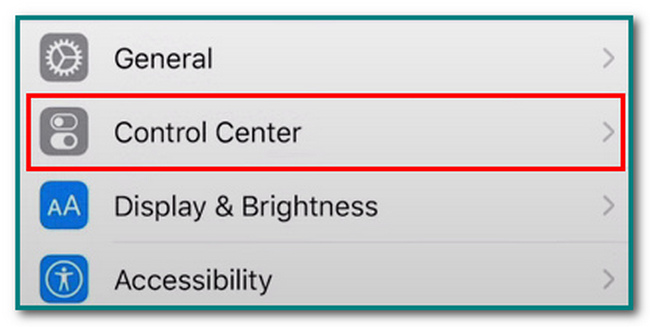
Schritt 2Sobald Sie auf das Kontrollzentrum tippen, tippen Sie auf das Steuerelemente anpassen Taste. In diesem Fall ändern Sie die Bildschirmaufzeichnung nach Ihren Wünschen.
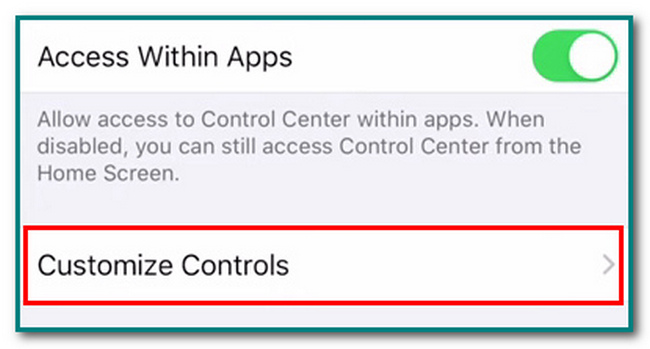
Schritt 3Um die Bildschirmaufnahme zu ändern, tippen Sie auf Pluszeichen um die Bildschirmaufzeichnung zum Benachrichtigungsbanner des Geräts hinzuzufügen. Wenn Sie den Rekorder verwenden möchten, können Sie einfach darauf zugreifen.
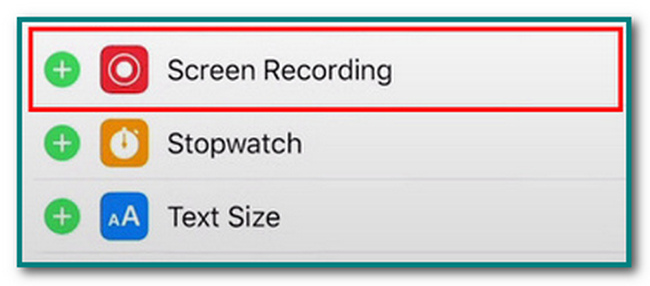
Schritt 4Starten Sie nach der Anpassung des Tools Pokemon Go auf Ihrem Gerät. Schieben Sie anschließend das Benachrichtigungsbanner nach unten, um die Kacheln zu sehen. Tippen Sie danach auf Bildschirmaufzeichnung Symbol auf der Benutzeroberfläche des Geräts, um mit der Aufzeichnung Ihres Pokemon Go-Gameplays zu beginnen.
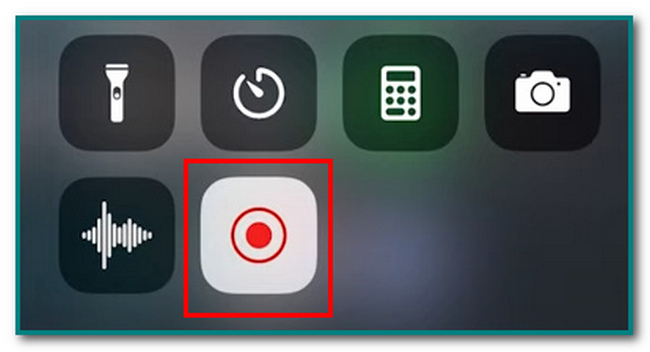
Die obigen Schritte gelten für den Aufnahmebildschirm von Pokemon Go auf dem iPhone. Scrollen Sie nach unten, um die schnellen und einfachen Schritte für die Aufnahme des Android-Geräts anzuzeigen. Diese Schritte erfordern keine Fachkenntnisse. Kurz gesagt, die Spieler werden keine Schwierigkeiten haben, den Schritten zu folgen.
Mit FoneLab Screen Recorder können Sie Videos, Audiodaten, Online-Tutorials usw. unter Windows / Mac aufzeichnen und die Größe anpassen, Videos oder Audiodaten bearbeiten und vieles mehr.
- Nehmen Sie Video, Audio, Webcam und Screenshots auf Windows / Mac auf.
- Vorschau der Daten vor dem Speichern.
- Es ist sicher und einfach zu bedienen.
Teil 2. So nehmen Sie Pokemon Go auf Android auf
Pokemon Go ist eines der wichtigsten Spiele der Welt. Es gibt unzählige Videospiele im Internet. Die meisten Spieler spielen im Haus oder vor ihrem Fernseher oder Computer. Auf der anderen Seite beinhaltet oder erfordert Pokemon Go, dass Benutzer von dem einen oder anderen Ort aus gehen. Es beinhaltet körperliche Aktivität, die gut für die Gesundheit des Spielers ist. In diesem Fall können Benutzer Pokemons in ihrer Nähe finden, und sie haben etwas Bewegung. Darüber hinaus ist diese Anwendung eine der Wahlen des Spielers für die besten Pokemon-Spiele für Android. Wollen Sie lernen, wie es geht Zeichnen Sie Ihr Gameplay mit einem Android auf Gerät? Sie sind auf der richtigen Seite! Scrollen Sie nach unten, um die schnellen und einfachen Schritte zu erfahren.
Schritt 1Öffnen Sie Ihr Android-Gerät. Auf der Hauptoberfläche müssen Sie das Benachrichtigungsbanner nach unten schieben, um die aktiven und inaktiven Kacheln des Geräts zu sehen. Suchen Sie danach die Bleistift Symbol in der Mitte, um nach der Kachel des Bildschirmrekorders zu suchen.
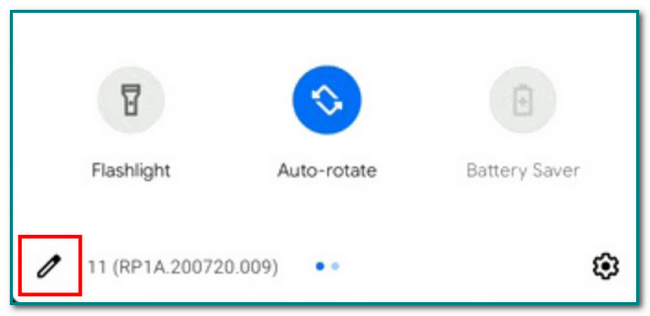
Schritt 2Probieren Sie auch die Bildschirmaufzeichnung Symbol, um das Bildschirmaufzeichnungstool zu aktivieren. Ziehen Sie danach die Screen Recorder zu den aktiven Kacheln des Geräts. In diesem Fall können Sie das Tool jetzt aufgrund des Aktivierungsprozesses verwenden.
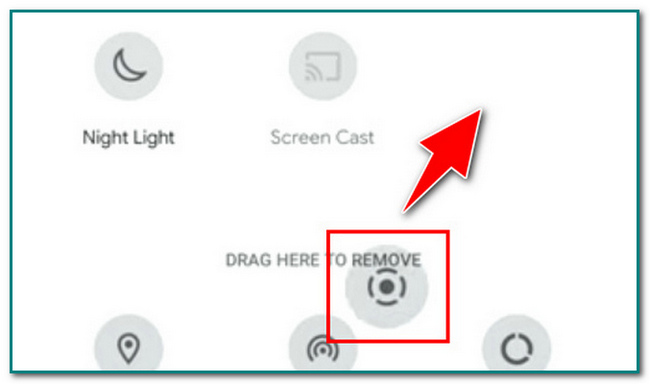
Schritt 3Nachdem Sie das Tool aktiviert haben, tippen Sie auf die Schaltfläche Screen Recorder, um den anpassbaren Rahmen und die Registerkarte, auf der Sie den Rekorder verwenden möchten, anzupassen.

Schritt 4Tippen Sie auf die Audio aufnehmen und Berührungen auf dem Bildschirm anzeigen Schaltflächen, wenn Sie sie verwenden möchten.
In diesem Fall können Sie aufnehmen, während Sie sprechen. Andererseits zeichnet der Bildschirmrekorder während des Spielens die Berührungen auf dem Bildschirm Ihres Android-Geräts auf. Starten Sie danach die Pokemon Go-Anwendung und tippen Sie dann auf Startseite -Taste, um nimm dein Gameplay auf glatt.
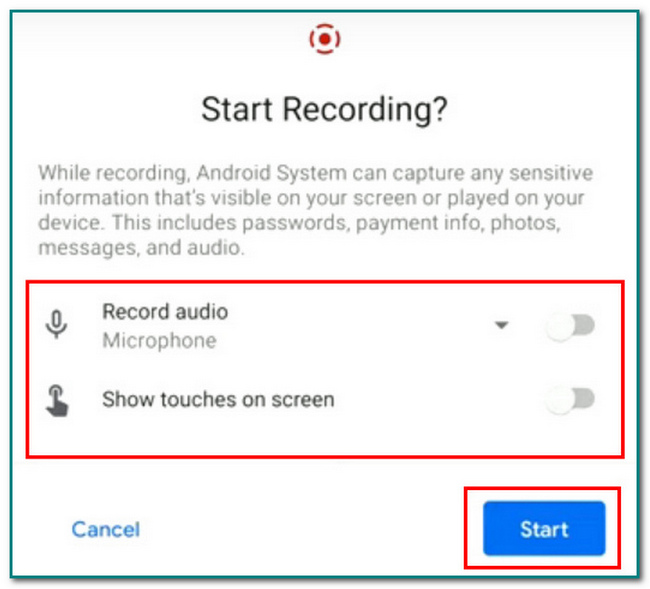
Schritt 5Tippen Sie nach der Aufnahmesitzung auf Tippen Sie zum Stoppen Taste. Das Gerät speichert das Video automatisch und Sie können Ihr Gameplay auf Pokemon Go ansehen.
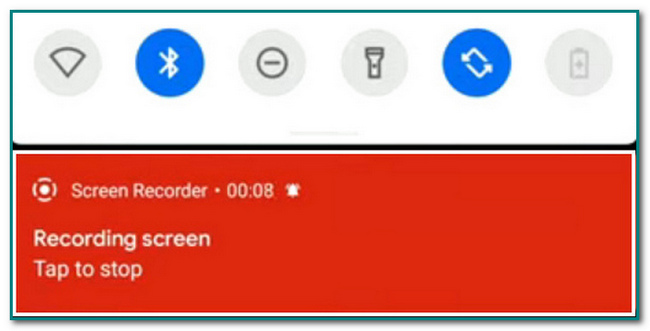
Teil 3. So nehmen Sie Pokemon Go mit FoneLab Screen Recorder auf einem Computer auf
FoneLab Screen Recorder ist ein effizientes Tool, das Ihnen bei der Bildschirmaufnahme helfen kann. Es ermöglicht Benutzern, Videos, Online-Tutorials und vor allem Gameplay aufzunehmen. Es zeichnet viele Online-Videospiele auf, wie z League of Legends, World of WarCraft, Pokémon Go und mehr! Diese Software hat viele Funktionen für Spiele. Ein Beispiel ist, dass es einen Hotkey oder eine Tastenkombination verwendet, um die Aufzeichnung des Computerbildschirms zu starten oder zu stoppen. Abgesehen davon können Benutzer während der Bildschirmaufnahme einfacher Schnappschüsse machen. Benutzer können dem Video oder den Bildern nach der Aufnahme Text, Pfeile, Linien und mehr hinzufügen. Möchten Sie den besten Pokemon-Rekorder erkunden? Scrollen Sie nach unten, um die einfachen Schritte zu lernen FoneLab Screen Recorder.
Mit FoneLab Screen Recorder können Sie Videos, Audiodaten, Online-Tutorials usw. unter Windows / Mac aufzeichnen und die Größe anpassen, Videos oder Audiodaten bearbeiten und vieles mehr.
- Nehmen Sie Video, Audio, Webcam und Screenshots auf Windows / Mac auf.
- Vorschau der Daten vor dem Speichern.
- Es ist sicher und einfach zu bedienen.
Schritt 1Schalten Sie zuerst den Computer ein. Klicken Sie danach auf die Free Download Box-Button auf der Hauptoberfläche, um die fantastische Software herunterzuladen. Richten Sie anschließend das Tool oder das WinRar-Setup ein, installieren und starten Sie es im Voraus.
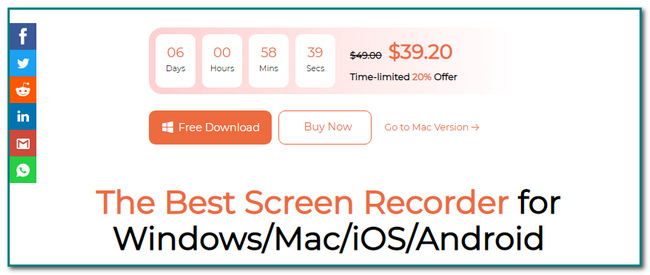
Schritt 2Auf Ihrem Bildschirm wird ein Popup-Fenster über die Software angezeigt. Drücke den Game Recorder Symbol. Damit können Sie das Tool anpassen, bevor Sie es verwenden. Und Sie können wählen Telefon Symbol, wenn Sie das Gameplay auf Ihren Mobiltelefonen aufzeichnen möchten.
Schritt 3Starten Sie vor allem anderen Pokemon Go auf dem Computer. Klicken Sie dann auf die REC Kreis-Taste. Während Sie spielen, beginnt die Bildschirmaufnahme ohne Verzögerung.
Hinweis: Benutzer können gleichzeitig die Webcam, die Systemtöne und das Mikrofon einschalten. Drücke den Schlitten Schaltfläche der Tools, um sie zu verwenden.
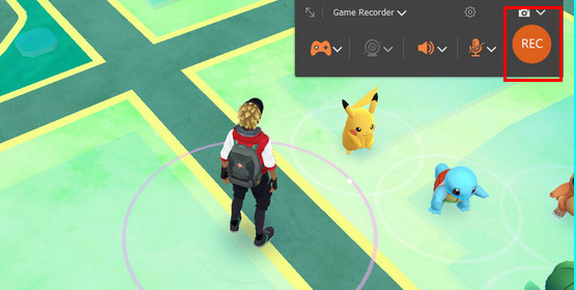
Schritt 4Für diesen Teil können Benutzer das Video bearbeiten, bevor sie es speichern. Sie können die Minuten der Videobasis nach ihren Wünschen anpassen und kürzen. Klicken Sie anschließend auf die Erledigt Schaltfläche, um die Bildschirmaufzeichnungssitzung zu beenden. Danach speichert der Computer das Video automatisch.
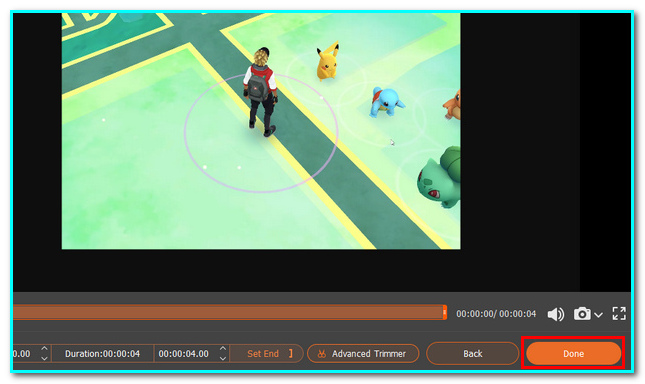
Mit FoneLab Screen Recorder können Sie Videos, Audiodaten, Online-Tutorials usw. unter Windows / Mac aufzeichnen und die Größe anpassen, Videos oder Audiodaten bearbeiten und vieles mehr.
- Nehmen Sie Video, Audio, Webcam und Screenshots auf Windows / Mac auf.
- Vorschau der Daten vor dem Speichern.
- Es ist sicher und einfach zu bedienen.
Teil 4. Häufig gestellte Fragen zur Bildschirmaufzeichnung von Pokemon Go
1. Kostet Pokemon Go Geld?
Sobald Sie Pokemon go heruntergeladen haben, zahlen die Benutzer keinen Betrag. Aber wenn Benutzer etwas im Spiel kaufen möchten, geben sie Geld aus, um PokeCoins zu erhalten.
2. Wie fängt man ein Pokémon auf einem Smartphone?
Spieler können ein Pokemon in Pokemon Go sehen, indem sie gehen und sich von einem Ort bewegen. Danach sendet ihr Mobiltelefon Benachrichtigungen, wenn sich ein Pokémon in ihrer Nähe befindet.
Mit FoneLab Screen Recorder können Sie Videos, Audiodaten, Online-Tutorials usw. unter Windows / Mac aufzeichnen und die Größe anpassen, Videos oder Audiodaten bearbeiten und vieles mehr.
- Nehmen Sie Video, Audio, Webcam und Screenshots auf Windows / Mac auf.
- Vorschau der Daten vor dem Speichern.
- Es ist sicher und einfach zu bedienen.
Online-Spiele zu spielen macht Spaß mit Familie und Freunden. Eines dieser Spiele ist Pokemon Go. Stören Sie sich nicht, wenn Sie Ihren Bildschirm während des Spielens aufzeichnen möchten. Es gibt viele Möglichkeiten, Ihr Gameplay aufzuzeichnen. Benutzer können die Anwendung mit ihren iPhones, Android-Geräten und Computern aufzeichnen. Dieser Artikel zeigt Ihnen auch das beste Tool zum Aufnehmen von Pokemon Go auf einem Computer. FoneLab Screen Recorder hat die beste Funktion für die Bildschirmaufzeichnung Ihres Spiels, z. B. die Unterstützung von Schnappschüssen während des Spiels ohne Verzögerung und mehr! Möchten Sie ein reibungsloseres Erlebnis beim Aufzeichnen Ihres Gameplays ausprobieren? Laden Sie die Software jetzt herunter!
